一 概述
之前将博客部署到了Github上,但是由于网络的原因导致网站有时候无法访问,这时候的解决办法是将博客部署到两个服务器上,国外访问时使用Github上的项目,国内访问时使用本文介绍的Coding上
<!--more-->
二 列表
-
hexo博客代码
三 配置SSH
-
查看
C:\Users\用户名\下有没有.ssh文件夹(如果有,id_rsa.pub是要设置的) -
如果没有,执行下面的指令生成SSH
ssh-keygen -t rsa -C "你的邮箱"
-
接下来几步中系统会要你输入密码 ( 注:不设置密码的可以直接按三次回车 )
Enter passphrase (empty for no passphrase):<输入密码> Enter same passphrase again:<再次输入密码>
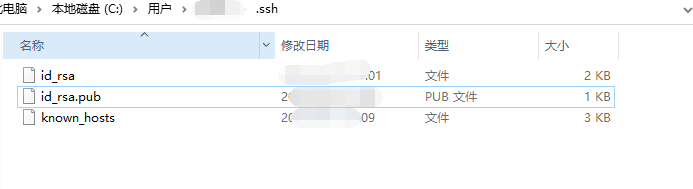
四 配置Coding
4.1 实名认证(没有实名认证,无法设置静态博客)
-
Cdoing官网登录后,点击右上角下拉列表中的团队管理

-
绑定了手机号后,可以进行实名认证了

-
点击进行实名认证,输入姓名和身份证号

4.2 配置SSH
-
点击右上角下拉列表中的
个人账户设置,在左侧找到SSH公钥
-
点击右上角的
新增公钥,将id_rsa.pub中的内容全部copy到公钥内容中,公钥名称自定义,并设置期限为永久有效
4.3 新建项目
-
点击
创建项目时,弹出项目模板选择页面(选择DevOps项目)
-
填写项目创建信息

-
进入刚刚创建的项目,找到仓库设置,copy SSH下路径(hexo博客设置会用到)

五 配置hexo博客( _config.yml )
5.1 配置_config.yml
deploy: #部署部分的设置 type: git repository: github: [email protected]:PGzxc/PGzxc.github.io.git(换成你自己的) coding: [email protected]:pgzxc/pgzxc/pgzxc.git(换成你自己的)
5.2 执行hexo 指令
hexo clean hexo g hexo d

六 Coding部署
-
步骤五执行后,项目下会有部署的代码文件

-
点击下方的
持续部署,从列表中找到静态网站(此时的访问地址是无法访问的)
-
点击
立即部署按钮,再次点击访问地址就可以正常访问了
七 自定义域名(有域名者—阿里云域名解析)
-
将在coding上的网站添加到域名解析列表中(最好先将github解析暂停,否则会出现解析失败的情况)

-
在Coding静态网站—>自定义域名,输入要绑定的域名,添加绑定,并强制开启https访问
